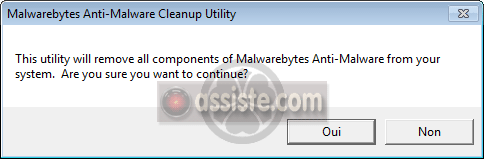Assiste.com
MBAM Clean - Outil de désinstallation complète de Malwarebytes
cr 10.09.2005 r+ 22.10.2024 r- 22.10.2024 Pierre Pinard. (Alertes et avis de sécurité au jour le jour)
Dossier (collection) : Logiciels (logithèque) |
|---|
| Introduction Liste Malwarebytes et Kaspersky ou Emsisoft (incluant Bitdefender) |
| Sommaire (montrer / masquer) |
|---|
Malwarebytes Anti Malware - MBAM Clean : outil de désinstallation complète de Malwarebytes Anti Malware - MBAM. A utiliser lorsqu'une erreur se produit et qu'il est préférable ou nécessaire de réinstaller complètement Malwarebytes Anti Malware - MBAM
Cet utilitaire permet de désinstaller complètement Malwarebytes Anti Malware, sans que plus aucune trace ne subsiste dans le système.
Outre la désinstallation pure et simple, cet utilitaire permet de préparer une ré-installation lorsqu'un incident compromet l'exécution de Malwarebytes Anti Malware ou du système en totalité (Crash système (BSOD - Blue Screen Of Death - Ecran bleu de la mort)).
A quelle application se ratache le module fautif ?
En cas de crash du système Windows, ce dernier, avant d'afficher le BSOD (Blue Screen Of Death - Ecran bleu de la mort), écrit un petit fichier (un « Dump ») que vous devez analyser dès le redémarrage pour tenter de savoir pourquoi ce BSOD est survenu. Utilisez l'utilitaire WhoCrashed (Qui à planté ?). Dans le petit journal produit par cet utilitaire gratuit, les causes probables sont affichées, dont le nom du fichier du module logiciel qui en est la cause.
Si le module en cause n'est pas une application elle-même mais l'un de ses composants, il faut trouver à quelle application appartient ce module. Deux méthodes :
- Recherchez ce module (ce fichier) dans votre ordinateur afin de le localiser. Il est probablement dans un sous-répertoire dont le nom vous donne l'application à laquelle il appartient.
- Recherche sur le Web.
Sauvegardez votre code de licence (votre clé d'activation)
Avant d'effacer toute trace de Malwarebytes (si votre version est une version " Premium " (payante)), sauvegardez votre clé d'activation. Faites :
![]() Lancez Malwarebytes
Lancez Malwarebytes
![]() Dans l'entête, à droite, cliquez sur " Mon compte "
Dans l'entête, à droite, cliquez sur " Mon compte "
![]() Vos informations de licence s'affichent. Recopiez méticuleusement les quatres informations affichées et faites, en plus, une capture d'écran et / ou une photo d'écran.
Vos informations de licence s'affichent. Recopiez méticuleusement les quatres informations affichées et faites, en plus, une capture d'écran et / ou une photo d'écran.
- Identifiant :
- Clé :
- Etat :
- Durée :
Ces données sont stockées de manière chiffrée (cryptée) dans le Registre Windows et ne peuvent être lues qu'avec Malwarebytes.
Méthodes alternatives pour retrouver sa clé d'activation de Malwarebytes Anti Malware (MBAM) :
- Si vous aviez une version 1.x de Malwarebytes, avant de passer à la version 2.x, il est possible que votre clé d'activation soit encore stockée en clair dans le Registre Windows :
- Localisation pour Windows x86 32-Bits
HKEY_LOCAL_MACHINE\SOFTWARE\Malwarebytes' Anti-Malware - Localisation pour Windows x64 64-Bits
HKEY_LOCAL_MACHINE\SOFTWARE\Wow6432Node\Malwarebytes' Anti-Malware
- Localisation pour Windows x86 32-Bits
- Si rien ne peut être récupéré (ordinateur hors service, crash du disque dur, etc.), vous pouvez vous rapprocher de la plateforme de vente en ligne au travers de laquelle vous avez acheté Malwarebytes Anti Malware (MBAM).
- Faites une demande au service clients de Cleverbridge (en français). Il vous sera demandé l'adresse courriel utilisée pour votre achat et vos informations vous seront envoyées aussitôt. Il y a peu de chances que vous soyez passé par un autre réseau, mais, si c'est la cas, consultez votre vendeur. Notez que, lorsque vous cliquez sur un lien d'achat depuis un site qui recommande Malwarebytes Anti Malware (MBAM), y compris Assiste.com, ce site n'est pas le vendeur, ce n'est qu'un prescripteur. Le vendeur est Cleverbridge même si le support technique est assuré dans nos forums (ou ceux de Malwarebytes Anti Malware (MBAM)).
- Si cette adresse de courriel est oubliée, ou n'existe plus, faites une demande à Cleverbridge ici (en français).
Attention :- Cleverbridge n'est qu'une plateforme de gestion administrative des commandes / ventes. Ils ne connaissent rien à l'utilisation des milliers de logiciels des milliers d'éditeurs dont ils assurent juste les transactions de vente et de mise en relation avec une plateforme interbancaire agréé pour le paiement. Ne consultez pas Cleverbridge pour quoi que se soit d'autre, dont pour les utilisations des logiciels.
- Cleverbridge n'est pas une régie publicitaire et ne devrait pas être bloqué par vos logiciels de sécurité (dont les Adblock Plus et tous ses clones, Ghostery, etc. ...).
- Cleverbridge n'est qu'une plateforme de gestion administrative des commandes / ventes. Ils ne connaissent rien à l'utilisation des milliers de logiciels des milliers d'éditeurs dont ils assurent juste les transactions de vente et de mise en relation avec une plateforme interbancaire agréé pour le paiement. Ne consultez pas Cleverbridge pour quoi que se soit d'autre, dont pour les utilisations des logiciels.
- Faites une demande au service clients de Cleverbridge (en français). Il vous sera demandé l'adresse courriel utilisée pour votre achat et vos informations vous seront envoyées aussitôt. Il y a peu de chances que vous soyez passé par un autre réseau, mais, si c'est la cas, consultez votre vendeur. Notez que, lorsque vous cliquez sur un lien d'achat depuis un site qui recommande Malwarebytes Anti Malware (MBAM), y compris Assiste.com, ce site n'est pas le vendeur, ce n'est qu'un prescripteur. Le vendeur est Cleverbridge même si le support technique est assuré dans nos forums (ou ceux de Malwarebytes Anti Malware (MBAM)).
Désinstallation complète de Malwarebytes Anti Malware (MBAM) (et réinstallation éventuelle)
Vous avez bien noté votre clé d'activation si vous comptez réinstaller MBAM.
![]() Lancez Malwarebytes
Lancez Malwarebytes
![]() Onglet « Paramètres »
Onglet « Paramètres »
![]() Dans le volet de gauche, clic sur « Paramètres avancés »
Dans le volet de gauche, clic sur « Paramètres avancés »
![]() Décochez la case « Activer le module d’autoprotection »
Décochez la case « Activer le module d’autoprotection »
![]() Dans l'entête, à droite, cliquez sur « Mon compte »
Dans l'entête, à droite, cliquez sur « Mon compte »
![]() Cliquez sur le bouton « Désactiver » (vous réactiverez Malwarebytes après sa réinstallation si réinstallation il y a).
Cliquez sur le bouton « Désactiver » (vous réactiverez Malwarebytes après sa réinstallation si réinstallation il y a).
![]() Fermez Malwarebytes
Fermez Malwarebytes
![]() Téléchargez MBAM Clean (mettez-le sur le bureau ou dans un répertoire de votre choix)
Téléchargez MBAM Clean (mettez-le sur le bureau ou dans un répertoire de votre choix)
![]() Fermez votre navigateur Web
Fermez votre navigateur Web
![]() Sauvegardez tous vos travaux en cours et fermez toutes les applications car il y aura un redémarrage de l’ordinateur.
Sauvegardez tous vos travaux en cours et fermez toutes les applications car il y aura un redémarrage de l’ordinateur.
![]() Coupez la Wi-Fi et / ou retirez la câble Ethernet
Coupez la Wi-Fi et / ou retirez la câble Ethernet
![]() Suspendez la protection par votre antivirus (juste une précaution en cas de conflit – normalement, il n’y a aucun conflit)
Suspendez la protection par votre antivirus (juste une précaution en cas de conflit – normalement, il n’y a aucun conflit)
![]() Double clic sur MBAM Clean que vous venez de télécharger
Double clic sur MBAM Clean que vous venez de télécharger
![]() Suivez les instructions. Permettez la fermeture et le redémarrage de l’ordinateur sans toucher à rien.
Suivez les instructions. Permettez la fermeture et le redémarrage de l’ordinateur sans toucher à rien.
![]() Vérifiiez que votre antivirus s’est réactivé
Vérifiiez que votre antivirus s’est réactivé
![]() Réactivez votre connexion Internet (Wi-fi et / ou Ethernet)
Réactivez votre connexion Internet (Wi-fi et / ou Ethernet)
- Cas de la réinstallation de Malwarebytes Anti-Malware (toutes versions)
 Téléchargez la dernière version de Malwarebytes Anti-Malware (de préférence selon le principe de rangement des logiciels évoqué ici).
Téléchargez la dernière version de Malwarebytes Anti-Malware (de préférence selon le principe de rangement des logiciels évoqué ici). Si vous avez ouverts des travaux, sauvegardez tous vos travaux en cours et fermez toutes les applications car il y aura un redémarrage de l’ordinateur.
Si vous avez ouverts des travaux, sauvegardez tous vos travaux en cours et fermez toutes les applications car il y aura un redémarrage de l’ordinateur. Coupez la Wi-Fi et / ou retirez la câble Ethernet
Coupez la Wi-Fi et / ou retirez la câble Ethernet Suspendez la protection par votre antivirus (juste une précaution en cas de conflit – normalement, il n’y a aucun conflit)
Suspendez la protection par votre antivirus (juste une précaution en cas de conflit – normalement, il n’y a aucun conflit) Double clic sur l’installeur de Malwarebytes Anti-Malware que vous venez de télécharger
Double clic sur l’installeur de Malwarebytes Anti-Malware que vous venez de télécharger- Réinstallation de Malwarebytes Anti-Malware, version Premium
 A la fin des paramètres d’installation, décochez la case d’évaluation de Malwarebytes.
A la fin des paramètres d’installation, décochez la case d’évaluation de Malwarebytes. Mettez un terme à la suspension de votre antivirus (vérifiez qu’il est à nouveau actif)
Mettez un terme à la suspension de votre antivirus (vérifiez qu’il est à nouveau actif) Réactivez votre connexion Internet (Wifi et / ou Ethernet)
Réactivez votre connexion Internet (Wifi et / ou Ethernet) Lancez Malwarebytes
Lancez Malwarebytes Provoquez une mise à jour de Malwarebytes (onglet « Tableau de bord » > « Mettre à jour maintenant »)
Provoquez une mise à jour de Malwarebytes (onglet « Tableau de bord » > « Mettre à jour maintenant ») Dans l'entête, à droite, cliquez sur « Mon compte »
Dans l'entête, à droite, cliquez sur « Mon compte » Clic sur « Activation »
Clic sur « Activation » Saisir votre code d'activation (identifiant et clé d’activation) et la clé dans la boîte de dialogue.
Saisir votre code d'activation (identifiant et clé d’activation) et la clé dans la boîte de dialogue. Paramétrez votre protection, vos exclusions, et la fréquence de mise à jour de Malwarebytes. Utilisez, éventuellement, la FAQ.
Paramétrez votre protection, vos exclusions, et la fréquence de mise à jour de Malwarebytes. Utilisez, éventuellement, la FAQ. Redémarrez l'ordinateur.
Redémarrez l'ordinateur. Vérifiez que le logo Malwarebytes Anti-Malware est présent dans le Systray (donc qu’il est actif).
Vérifiez que le logo Malwarebytes Anti-Malware est présent dans le Systray (donc qu’il est actif). - Réinstallation de Malwarebytes Anti-Malware, version gratuite
 Exactement la même chose que ci-dessus. Tant que vous ne saisissez pas une clé d’activation valide, vous restez en version gratuite (free) fonctionnant « on-demand » uniquement et pas « on-access » / « on-execution ».
Exactement la même chose que ci-dessus. Tant que vous ne saisissez pas une clé d’activation valide, vous restez en version gratuite (free) fonctionnant « on-demand » uniquement et pas « on-access » / « on-execution ».
- Réinstallation de Malwarebytes Anti-Malware, version Premium
- Désinstallation seule, sans réinstallation.
 Dito la phase de désinstallation ci-dessus, sans la phase de réinstallation.
Dito la phase de désinstallation ci-dessus, sans la phase de réinstallation.
|

Collection de dossiers : Les logithèques |
|---|







 Télécharger MBAM Clean (Malwarebytes Clean Removal Tool)
Télécharger MBAM Clean (Malwarebytes Clean Removal Tool)